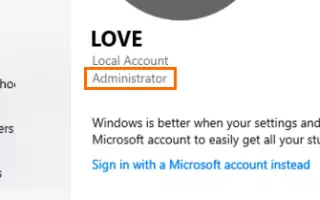هذه المقالة عبارة عن دليل إعداد مع بعض لقطات الشاشة المفيدة حول كيفية التحقق من امتيازات المسؤول في Windows 11.
أثناء تغيير إعدادات النظام في Windows 11 ، قد ترى مطالبة UAC تطلب منك تأكيد الإجراء. تظهر مطالبة UAC عند محاولة تنفيذ إجراء يتطلب امتيازات إدارية.
يمكنك تعطيل موجه UAC في نظام التشغيل Windows 11 ، ولكن هذا ليس خيارًا جيدًا لأن القيام بذلك يقدم الكثير من مخاطر الأمان. خيار آخر هو تجاوز مطالبة UAC عن طريق تمكين حساب المسؤول في Windows 11.
ومع ذلك ، قبل تمكين حساب المسؤول في Windows 11 ، يجب عليك أولاً التأكد من أن لديك بالفعل امتيازات المسؤول في Windows 11. يجب عليك تمكين حساب المسؤول يدويًا في Windows 11 ، ولكن من الأفضل التحقق مما إذا كان حساب المسؤول ممكّنًا بالفعل.
لذلك ، إذا كنت مهتمًا بالتحقق مما إذا كان لديك حقوق المسؤول على Windows 11 ، فقد وصلت إلى الصفحة الصحيحة. كيفية التحقق من امتيازات المسؤول في Windows 11 مقدمة أدناه. استمر في التمرير للتحقق من ذلك.
تحقق مما إذا كان لديك امتيازات المسؤول في Windows 11
1. تحقق من نوع حسابك من خلال الإعدادات
في هذه الطريقة ، ستستخدم تطبيق إعدادات Windows 11 للتحقق من أن حساب المستخدم الخاص بك هو حساب مسؤول. فيما يلي بعض الخطوات البسيطة التي يجب اتباعها.
- أولاً ، انقر فوق قائمة ابدأ في Windows 11 وحدد الإعدادات .
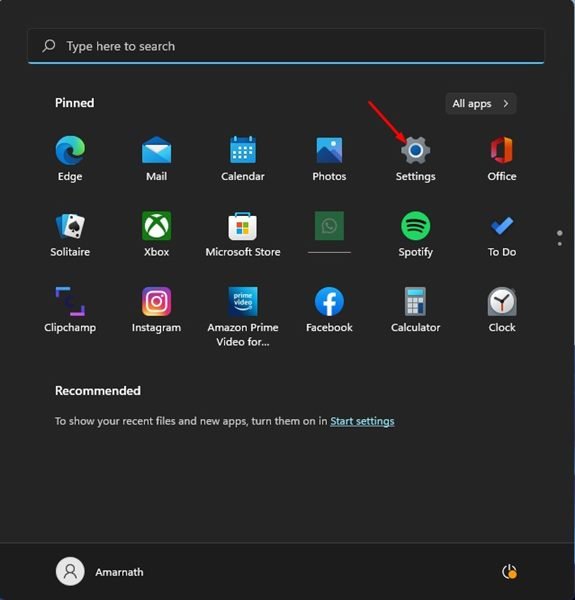
- في تطبيق الإعدادات ، قم بالتبديل إلى علامة تبويب النظام كما هو موضح أدناه.
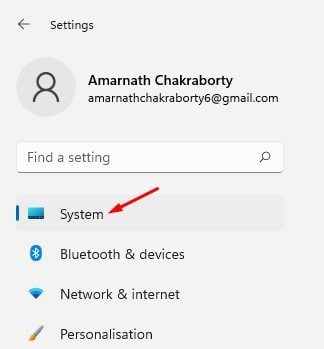
- يتم عرض تفاصيل حساب المستخدم في الجزء الأيمن. عندما يظهر النص “المسؤول” ، فإنه يشير إلى أنك تستخدم حساب المسؤول.
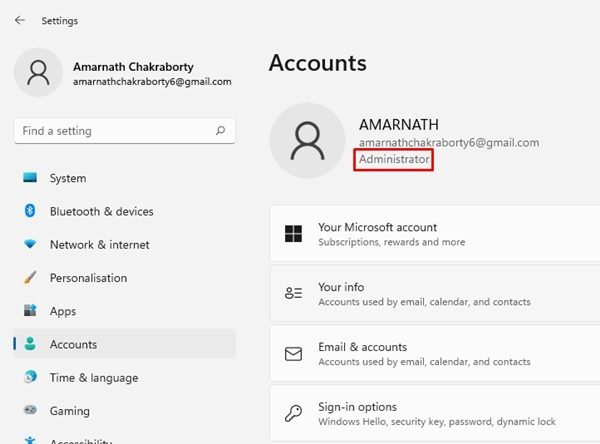
اكتمل الإعداد. هذه هي الطريقة التي يمكنك بها التحقق مما إذا كان لديك امتيازات المسؤول في نظام التشغيل windows 11 من خلال الإعدادات.
2. تأكد من أن لديك حقوق المسؤول من خلال لوحة التحكم
في هذه الطريقة ، يمكنك استخدام لوحة التحكم للتحقق من أن حساب المستخدم الخاص بك هو حساب مسؤول. ما عليك سوى اتباع بعض الخطوات البسيطة المشتركة أدناه.
- أولاً ، انقر فوق بحث Windows 11 واكتب في لوحة التحكم. افتح لوحة التحكم من قائمة الخيارات .
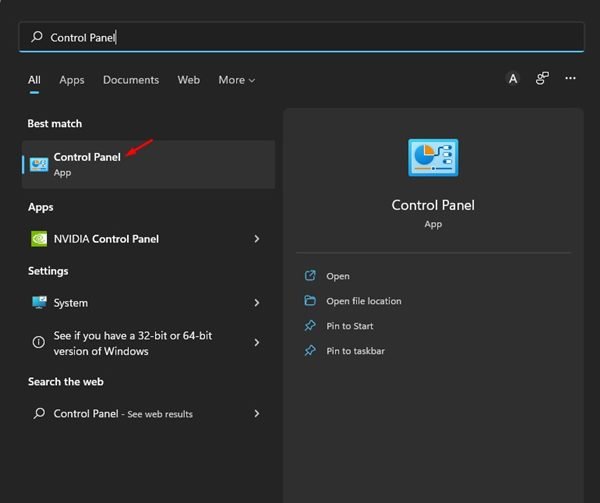
- انقر فوق حسابات المستخدمين في لوحة التحكم.
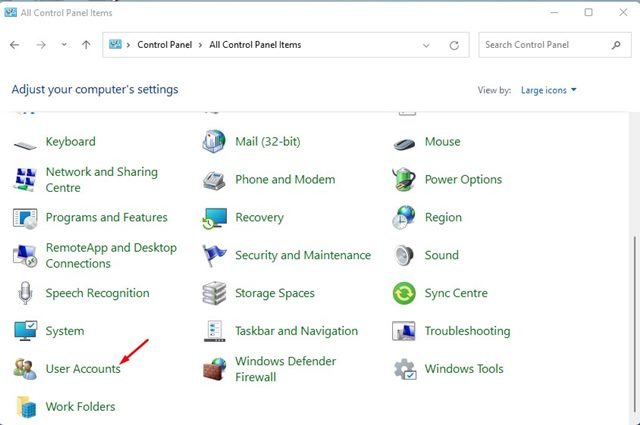
- في صفحة حسابات المستخدمين ، انظر إلى اليمين. إذا كان حسابك هو حساب مسؤول ، فسترى النص “المسؤول” أسفل اسم حساب المستخدم الخاص بك .
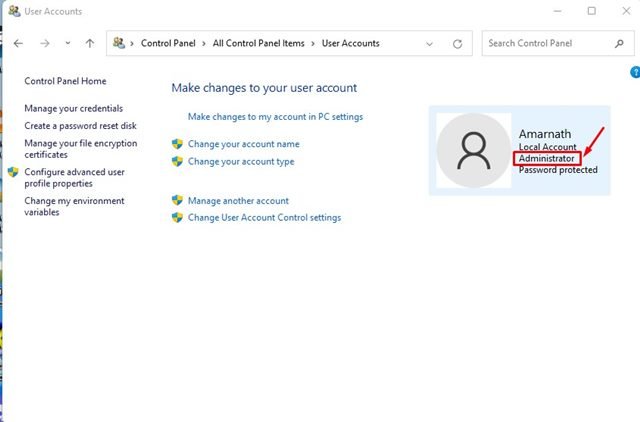
اكتمل الإعداد. كيفية التحقق مما إذا كان لديك امتيازات المسؤول في Windows 11 من خلال أداة لوحة التحكم.
3. تحقق مما إذا كان حساب Windows 11 هو حساب مسؤول من خلال CMD
في هذه الطريقة ، ستستخدم الأداة المساعدة لموجه الأوامر للتحقق من أن حساب Windows 11 الخاص بك هو حساب مسؤول. فيما يلي بعض الخطوات البسيطة التي يجب اتباعها.
- أولاً ، انقر فوق بحث Windows 11 واكتب موجه الأوامر .
- انقر بزر الماوس الأيمن فوق موجه الأوامر وحدد *تشغيل كمسؤول.
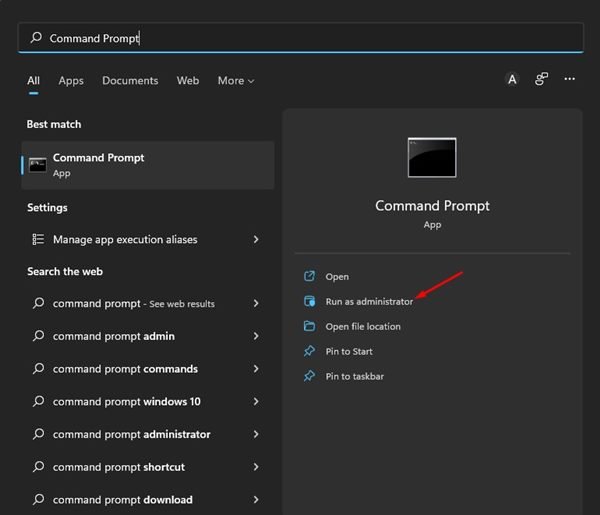
- في موجه الأوامر ، اكتب
net user "account name"enter واضغط على Enter.
ملاحظة: أعد تسمية حسابك إلى حسابك الخاص . على سبيل المثال ” net user Techman “.
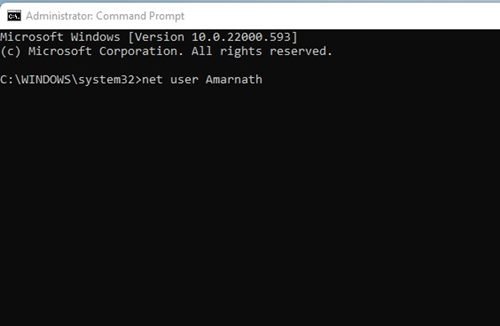
- يتم عرض الكثير من المعلومات في موجه الأوامر. للتحقق من نوع حسابك ، تحتاج إلى التحقق من حقل عضوية المجموعة المحلية. إذا كانت حالة عضوية المجموعة المحلية تظهر * المسؤول ، فإن الحساب الحالي له امتيازات المسؤول.
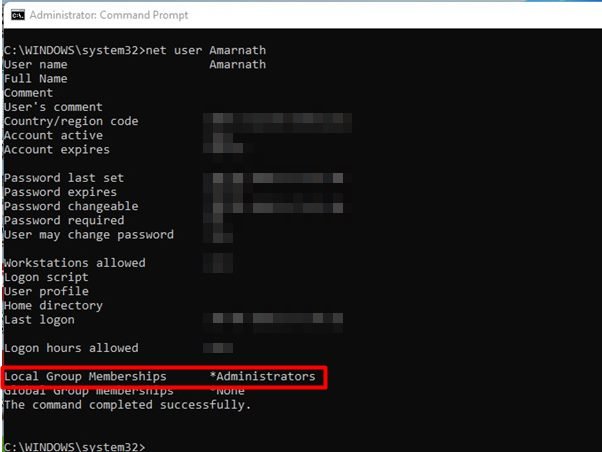
هذه هي الطريقة التي يتم بها الإعداد. هذه هي الطريقة التي يمكنك بها التحقق مما إذا كان لديك امتيازات المسؤول في نظام التشغيل windows 11 عبر موجه الأوامر.
أعلاه ، نظرنا في كيفية التحقق من امتيازات المسؤول في Windows 11. نأمل أن تكون هذه المعلومات قد ساعدتك في العثور على ما تحتاجه.